Содержание
 Если вы студент или кто-то, кто регулярно записывает лекции, собрания или музыку, новое многофункциональное приложение для iOS под названием Recordium [больше не доступно] позволяет вам управлять, выделять, комментировать, редактировать и делиться записями прямо с iPhone.
Если вы студент или кто-то, кто регулярно записывает лекции, собрания или музыку, новое многофункциональное приложение для iOS под названием Recordium [больше не доступно] позволяет вам управлять, выделять, комментировать, редактировать и делиться записями прямо с iPhone.
Хотя Recordium включает в себя длинный список специальных функций, он имеет забавный и простой дизайн с довольно интуитивным пользовательским интерфейсом. Начать аудиозапись в Recordium примерно так же легко, как и в стандартном приложении Apple Recorder, хотя Recordium работает вокруг голосовых заметок, когда речь идет о том, что можно сделать со звуком.
Два года назад, Я выделил и рассмотрел Blue Fiphone Blue FiRe
как лучшее приложение для записи звука для iPhone, но Recordium теперь превосходит его.
Как это устроено
Recordium открывается простым и понятным интерфейсом. Это настроено с несколькими папками по умолчанию для типа записей (лекции, встречи, идеи, музыка), которые могут делать пользователи. Нажатие на маленькую синюю кнопку записи в нижней части домашней страницы немедленно приводит в действие Recordium для аннотирования записей.
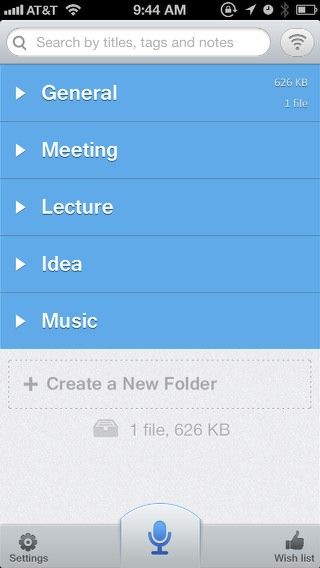
Когда дело доходит до записи, Recordium не тратит впустую ваше время, требуя ненужных нажатий. Когда вы нажмете синюю кнопку, Recordium приведет вас к записывает страницу и автоматически начинает запись.
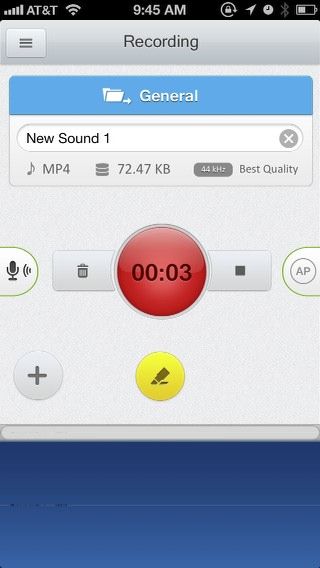
Красная кнопка на странице записи включает таймер для записи, и вам просто нужно нажать кнопку, чтобы приостановить ее. Крошечная черная кнопка рядом с ней останавливает запись, и Recordium автоматически сохраняет ее.
До сих пор, то, что я описал, — это в значительной степени то, что делает Рекордер Apple, но, скажем, вы хотите добавить в закладки или выделить части лекции во время записи. Recordium делает это легко. Просто нажмите желтую кнопку выделения. Recordium аннотирует записи, отмечая место и продолжает запись.
Кнопка выделения довольно крутая, но обратите внимание на маленькая маленькая кнопка AP на правой стороне. Recordium автоматически приостановит запись, если звук, который вы записываете, падает до установленного десятичного значения, которое вы можете настроить. Эта автопауза полезна для уменьшения размера файла и исключения пробелов в записи.
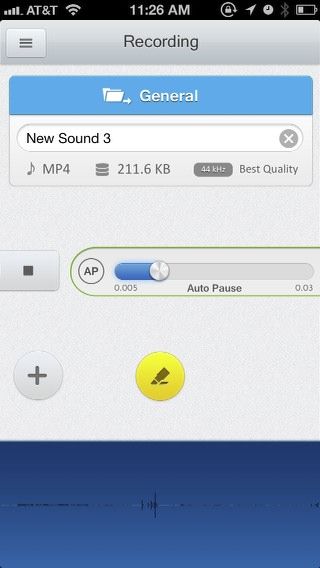
Recordium также позволяет вам регулировать усиление входного аудиосигнала (левая кнопка со значком), что означает, что если вы обнаружите, что звук или голос, который вы записываете, довольно низок, вы можете увеличить усиление, возможно, лучше звука. Но обратите внимание, что увеличение усиления может добавить слой зернистого белого шума к записи. к несчастью, Здесь нет шкалы звука или длины волны для отображения уровней звука во время записи, поэтому вы можете проверить уровни усиления или, что еще лучше, подойти ближе к источнику звука.
Редактирование и аннотирование
Функции редактирования и аннотации Recordium: вероятно, что делает приложение наиболее полезным. Если вам просто нужны базовые записи, вам может подойти Рекордер Apple, но если вам нужно просмотреть несколько частей ваших записей несколько раз, Recordium сделает то, что вам нужно.
Вы можете нажать и воспроизвести записи Recordium на начальном экране. Нажатие кнопки со стрелкой вправо на записи приведет вас к страницу воспроизведения, и, как и следовало ожидать в таком сложном приложении, вы можете переходить вперед и назад с интервалом в пять секунд.
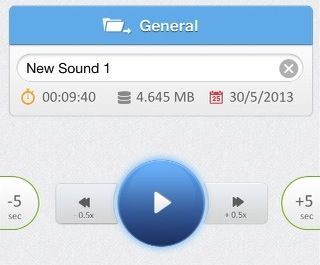
Вы также заметите, что для каждой записи есть информация о времени, дате и размере файла.
Вы можете добавить маркеры выделения во время записи или в режиме воспроизведения. Хотя подсветка полезна сама по себе, Recordium на этом не останавливается. Вы также можете комментировать свои блики или любую часть синей шкалы времени, перетаскивая скруббер времени туда, где вы хотите сделать аннотации, а затем нажмите кнопку +. (Apple и Amazon могут использовать эту функцию в своих приложениях для чтения электронных книг.
.)
Оттуда вы можете добавить заметку, фотографию или метку. Каждый тип аннотации имеет цветовую кодировку, но вы не можете добавить фотографию и заметку в одну и ту же аннотацию. Вы можете добавить более одной аннотации к одному месту, но вам нужно будет переместить ее, чтобы нажать и просмотреть.
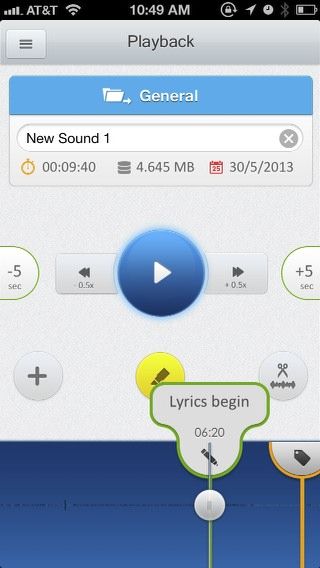
Тем не менее, дизайн инструментов аннотации сделан красиво, что делает приложение удобным и практичным в использовании. Вы также можете нажать и удерживать маркеры аннотаций, чтобы вызвать опцию удаления.
Особенности редактирования
Recordium также поддерживает функции редактирования, включая «Удалить», «Обрезать» и «Отрезать». Чтобы получить к ним доступ, нажмите кнопку редактирования с правой стороны кнопки подсветки. При первом использовании этой функции Recordium покажет инструкции по внесению этих изменений.
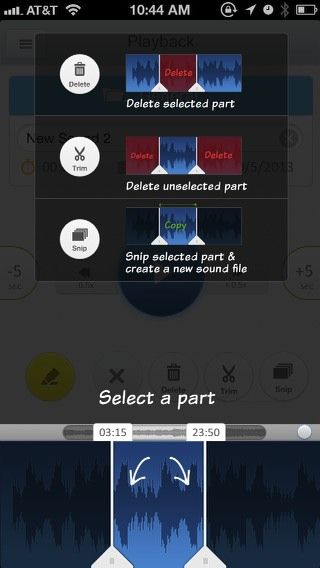
Кнопка «Обрезать» очень полезна тем, что вы можете выбрать часть записи для обрезки и создать новый отдельный файл. Это особенно полезно, если вам нужно воспроизвести часть записи несколько раз.
В более крупной версии iPad Recordium интерфейс гораздо проще использовать в альбомной ориентации. Вы можете увеличить и на временной шкале обе версии приложения, но это было бы Было бы здорово, если бы вы могли временно скрыть или переместить кнопки плеера, чтобы обеспечить лучший доступ к временной шкале, особенно в версии для iPhone.
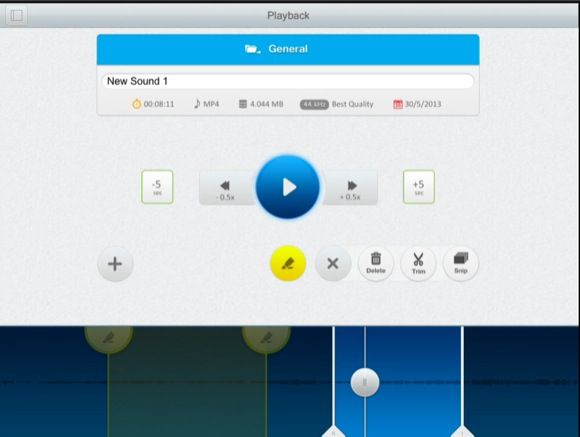
Другие преимущества
Recordium прекрасно подходит для маркировки и управления вашими записями в существующих или пользовательских папках. Когда вы перемещаете аудиофайл вправо, в нем отображаются параметры для экспорта файла в другие поддерживаемые приложения, включая Dropbox.
, Гугл Диск
, Evernote и Apple’s iMovie
приложение. Вы также можете отправить выбранные файлы по электронной почте, переименовать заголовок, переместить файл в выбранную папку или удалить его.
![Recordium Основные моменты и аннотирует ваши голосовые записи [iOS] Recordium 11](/wp-content/uploads/2014/3/recordium-vydeljaet-i-kommentiruet-vashi-golosovye_8_1.jpg)
Настройки приложения позволяют вам изменить качество звука записей с лучшего качества CD на низкий уровень памяти. Recordium поддерживает форматы аудио файлов AIFF, WAV, CAF и MP4. В настройках вы также можете сбросить учебное пособие, чтобы учебные изображения появлялись при использовании различных частей приложения.
![Recordium Основные моменты и аннотирует ваши голосовые записи [iOS] Recordium 41](/wp-content/uploads/2014/3/recordium-vydeljaet-i-kommentiruet-vashi-golosovye_9_1.jpg)
Еще не все
Наконец, вместо того, чтобы просить вас оценить приложение, в Recordium есть кнопка «Список пожеланий», указывающая, что разработчики определенно хотят реагировать на пожелания и потребности пользователей приложения. На самом деле вы можете голосовать за функции, которые уже были запрошены для приложения, включая Dropbox Sync, поддержку iCloud, защиту паролем и Список тегов.
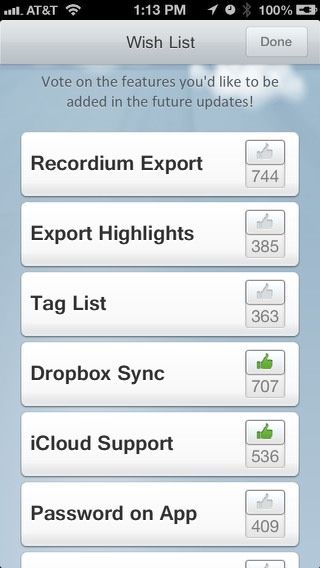
Если вы хотите получить отличное качество звука в своих записях, вы, вероятно, захотите заглянуть в статью Тима о мобильных аудиоадаптерах и аксессуарах для микрофонов.
, Recordium, вероятно, предоставит все остальное, что вам нужно для управления и редактирования ваших записей на ходу. Дайте нам знать, что вы думаете об этом уникальном приложении, ниже.
Скачать: Запись для iPhone, iPod Touch iPad (бесплатно с момента запуска, в течение ограниченного времени) [Больше не доступно]
Есть ли другие приложения для записи звука, кроме Recordium? Добавьте свои рекомендации в комментарии!

![Recordium выделяет и комментирует ваши голосовые записи [iOS]](https://helpexe.ru/wp-content/cache/thumb/74/dba65f4c5f14174_320x200.png)



![Offline Pages Pro позволяет просматривать сайты без Интернета [iOS, бесплатно в течение ограниченного времени]](https://helpexe.ru/wp-content/cache/thumb/22/2754a430b3c2f22_150x95.png)